Tencent Cloud Resources
텐센트 클라우드의 다양한 소식과 기술 문서 및 정보를 확인하실 수 있습니다.
Tencent Cloud를 이용한 글로벌 네트워크 가속 – 2부: AIA
네트워크 가속이란 무엇이고, 어떻게 동작하나요
글로벌 회사들은 점점 더 먼 곳으로, 더 많은 데이터들을 전송하고 있습니다. 글로벌 환경에서 대량의 데이터 전송은, 필연적으로 많은 라우팅 홉을 지나게 되며, 높은 RTT와 패킷손실, 낮은 대역폭의 제약을 마주하게 됩니다.
이러한 제약을 극복하기 위해 개발된 여러가지 기술들을 편의상 “네트워크 가속” 기술이라고 부릅니다. 캐싱 원리를 사용한 CDN은 잘 알려진 네트워크 가속 기술중에 하나 입니다.
Tencent Cloud는 정적인 데이터 전송 가속을 위한 CDN/ECDN 솔루션과, 동적인 데이터 전송 가속을 위한 GAAP, AIA 솔루션을 제공하고 있으며, 비용 대비 고품질의 네트워크 통신 서비스를 제공합니다.
2부 에서는 AIA를 주제로, 다음과 같은 내용들을 기술합니다.
- AIA 개요
- AIA 사용 해 보기
- AIA 사용 전, 사용 후 대역폭 측정
- AIA 사용 전, 사용 후 라우팅 경로 분석
- AIA 설정 제거 하기
AIA 개요
AIA는 어떤 기능일까요
AIA(Anycast Internet Acceleration)는 Tencent Cloud에서 제공하는 네트워크 가속 기술 중 하나 입니다. 서버와 클라이언트간 네트워크 경로의 일부 구간을 Tencent 클라우드 내부망을 통과하게 합니다.
AIA를 사용하면 어떤 이점이 있을까요
- AIA는 지리적으로 멀리 떨어진 구간에서, 다수의 라우팅 hop이 존재하는 구간에서, 네트워크 통신 속도를 빠르게 해 줍니다.
- AIA는 사용자 트래픽을 Tencent Cloud Region간 네트워크를 통과하게 합니다. 공용 인터넷의 네트워크 혼잡을 피하고 지연시간을 줄이는 효과를 얻을 수 있습니다.
- Tencent Cloud POP 포인트로 네트워크 다중 경로를 생성하여, 단일 라인 장애를 방지하고 네트워크 안정성을 향상시킵니다.
GAAP 와 다른점은 무엇인가요
- GAAP는 Origin 서버의 서비스(TCP또는 UDP 서비스)의 상태를 확인합니다. 하지만 AIA는 Origin 서버의 상태를 확인하지 않습니다.
- GAAP는 Load Balancing을 수행하지만, AIA는 그렇지 않습니다.
- GAAP는 가속 대상 지점에 새로운 IP가 한 개 만들어지며, 통신 방식은 Unicast 입니다. AIA는 Anycast 방식을 사용하여 여러 지역에 IP를 동시에 배포하고, 사용자 패킷이 가장 가까운 Tencent Cloud PoP으로 들어오도록 합니다.
AIA가 적합하지 않은 경우는 어떤 경우일까요
- 서비스를 제공하는 서버가 On-Premise 환경이나, 다른 클라우드 벤더에 위치하는 경우, AIA를 사용할 수 없습니다. AIA를 사용하려면, 서비스 서버는 반드시 Tencent Cloud안에 위치해야 합니다.
AIA 사용 해 보기
사전 준비
[대한민국 서울] <–> [중국 상해] 사이에 AIA를 연결하고 효과를 측정 해 보겠습니다.
먼저, 중국 상해 Region에 CVM 인스턴스를 하나 생성합니다. 이 서버는 실제 서비스를 제공하지는 않지만, 이해하기 편하게 Web 서버라고 가정하겠습니다. 상세 스펙은 다음을 참조 하세요.
CVM Spec
| 사양 | 비고 | |
| CPU | 1 core | |
| Mem. | 1 GB | |
| Network | Default-VPC | |
| IP Address | Private IP 1개 할당 | |
| OS | CentOS 7.7 |
AIA 설정하기
AIA 설정은 다음의 순서대로 진행합니다.
- 1단계. Anycast EIP 생성하기
- 2단계. Anycast EIP를 bind 하기
1단계. Anycast EIP 생성하기
Tencent Cloud Console에 로그인 후, 다음 순서대로 차례로 진행합니다.
- 제품 > Cloud Virtual Machine을 클릭합니다.
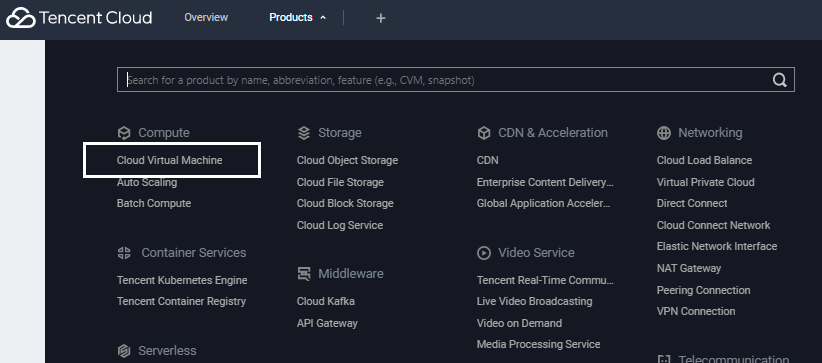
- EIP 메뉴를 클릭합니다.
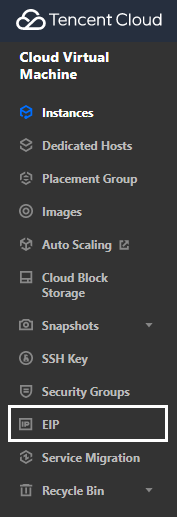
- Apply 버튼을 클릭합니다.
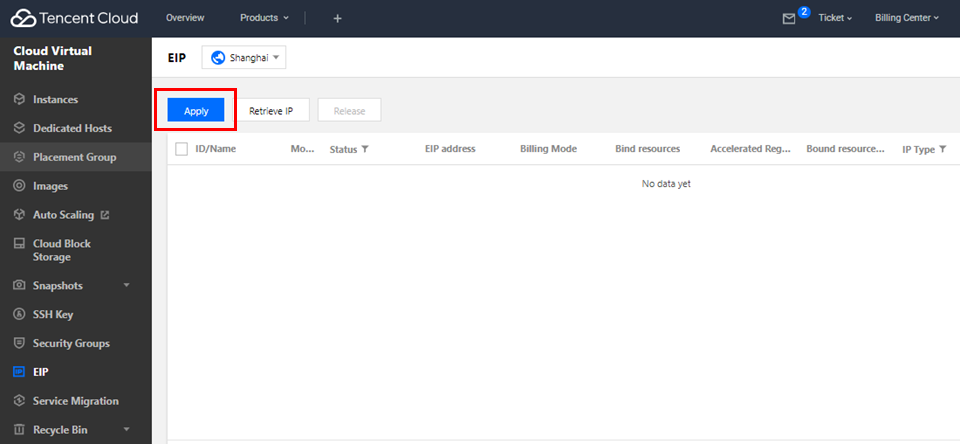
- Apply 화면이 나타나면, 다음과 같이 선택하고, [OK] 버튼을 클릭합니다.
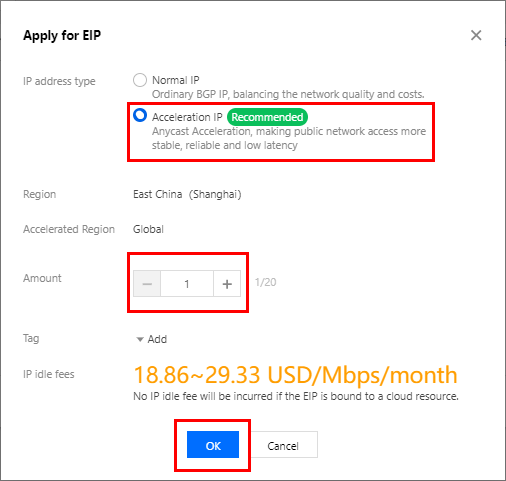
항목 이름 입력 값 비고 IP Address Type Acceleration IP Amount 1 - 잠시 기다리면 EIP 목록에 새로운 EIP가 보입니다.

계속해서, AIA EIP 주소와 CVM Instance를 bind 해 보겠습니다.
2단계. Anycast EIP를 bind 하기
다음의 순서대로 AIA EIP를 서비스 서버에 bind 합니다.
- EIP 화면에서 bind하려는 EIP를 선택하고, 오른쪽 메뉴에서 [More] -> [Bind] 메뉴를 클릭합니다.
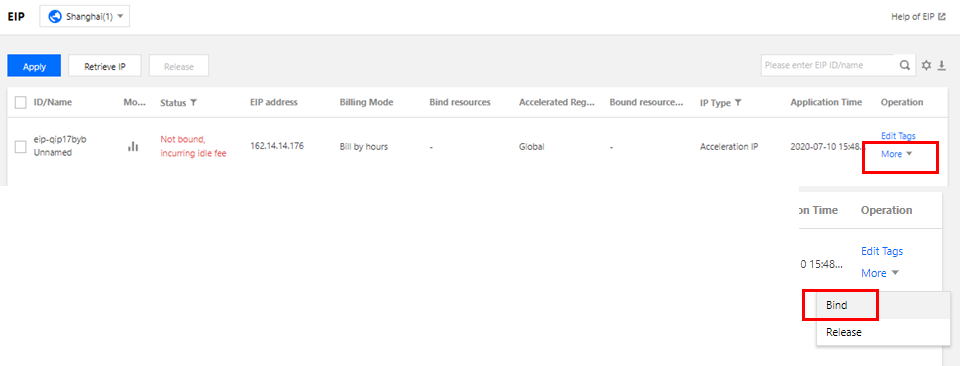
- [Bind resources] 설정 창이 나타나면, CVM Instance를 선택하고, [OK] 버튼을 클릭합니다.
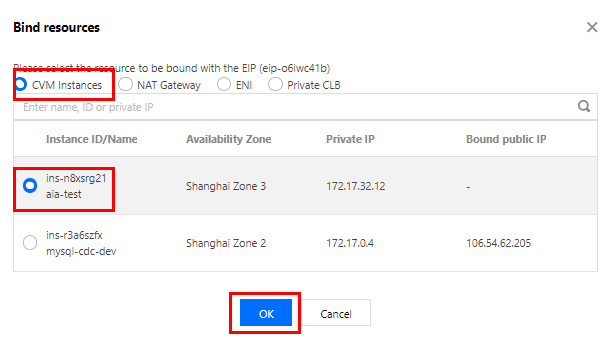
- [Confirm to Bind] 확인 창이 나타나면, [OK] 버튼을 클릭합니다.
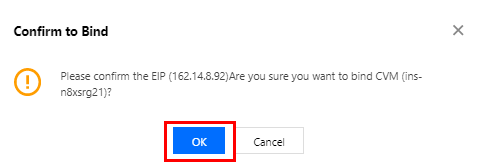
- EIP 화면에서, AIA EIP가 Bind 상태로 변경된 것을 볼 수 있습니다.

이제 AIA에 관한 설정을 마쳤습니다.
AIA 사용 전, 사용 후 대역폭 측정
서버와 클라이언트 사이의 대역폭을 측정하기 위해 iperf를 사용합니다.
1.서버 환경 구성
- 서버 CVM 인스턴스에 iperf를 설치합니다. (Linux 기준)
yum install iperf
2. 클라이언트 환경 구성
- jPerf 2.0.2를 다운받아 설치합니다. (Windows 기준)
- 다운받은 파일의 압축을 풀어둡니다.
3.대역폭 측정하기
- 서버 CVM 인스턴스에서, iperf 를 서버 모드(-s 옵션)로 실행합니다.
iperf -s -p 80 - 클라이언트 PC에서, jPerf를 client 모드로 실행합니다.
일반 인터넷 구간 대역폭을 측정하기 위해, 접속하려는 주소를 서버 CVM의 public ip 주소로 접속하게 합니다.
iperf.exe -c 49.234.125.91 -P 1 -i 1 -p 80 -f m -n 1000000 - 클라이언트 PC에서, iperf를 client 모드로 실행합니다.
AIA 효과를 측정하기 위해, 접속하려는 주소를 서버 CVM의 AIA 주소로 접속하게 합니다.
iperf.exe -c 162.14.14.176 -P 1 -i 1 -p 80 -f m -n 1000000
4.측정 결과
일반 인터넷 구간을 통과하게 했을 때, 대역폭 측정 결과입니다. 1.08 Mbps를 기록했습니다.
[root@new-cvm ~]# iperf -s -p 80
------------------------------------------------------------
Server listening on TCP port 80
TCP window size: 85.3 KByte (default)
------------------------------------------------------------
[ 4] local 172.17.32.12 port 80 connected with 121.134.158.33 port 64793
[ 5] local 172.17.32.12 port 80 connected with 121.134.158.33 port 64794
[ ID] Interval Transfer Bandwidth
[ 5] 0.0- 4.6 sec 584 KBytes 1.04 Mbits/sec
[ 4] 0.0- 6.4 sec 256 KBytes 328 Kbits/sec
[SUM] 0.0- 6.4 sec 840 KBytes 1.08 Mbits/sec
AIA 구간을 통과하게 했을 때, 대역폭 측정 결과입니다. 51.9 Mbps 를 기록했습니다.
[root@new-cvm ~]# iperf -s -p 80
------------------------------------------------------------
Server listening on TCP port 80
TCP window size: 85.3 KByte (default)
------------------------------------------------------------
[ 4] local 172.17.32.12 port 80 connected with 121.134.158.33 port 12890
[ ID] Interval Transfer Bandwidth
[ 4] 0.0- 0.2 sec 984 KBytes 51.9 Mbits/sec
라우팅 경로 분석
AIA를 사용하기 전, 사용한 후, 라우팅 경로가 어떻게 변하는지 분석 해 보겠습니다.
1.서울 -> 상해, 인터넷 구간 통과할 때 라우팅 hop
라우팅 분석 결과
C:\Users\USER>tracert -d 49.234.125.91
최대 30홉 이상의 49.234.125.91(으)로 가는 경로 추적
1 <1 ms <1 ms <1 ms 172.24.1.251
2 <1 ms <1 ms <1 ms 172.21.0.1
3 * * * 요청 시간이 만료되었습니다.
4 * * * 요청 시간이 만료되었습니다.
5 1 ms 1 ms 1 ms 112.189.13.173
6 * * * 요청 시간이 만료되었습니다.
7 1 ms 1 ms 1 ms 112.174.42.194
8 1 ms 1 ms 1 ms 112.174.83.234
9 51 ms 49 ms 47 ms 202.97.5.21
10 50 ms 48 ms 50 ms 202.97.90.30
11 67 ms 68 ms 67 ms 202.97.94.238
12 * 55 ms 51 ms 61.152.24.25
13 * * * 요청 시간이 만료되었습니다.
14 * 52 ms * 101.89.240.46
15 52 ms 58 ms 52 ms 101.227.217.38
16 * * * 요청 시간이 만료되었습니다.
17 * * * 요청 시간이 만료되었습니다.
18 * * * 요청 시간이 만료되었습니다.
19 * * * 요청 시간이 만료되었습니다.
20 54 ms 54 ms 52 ms 49.234.125.91
추적을 완료했습니다.
2.서울 -> 상해, AIA 통과할 때 라우팅 hop
라우팅 분석 결과
C:\Users\USER>tracert -d 162.14.14.176
최대 30홉 이상의 162.14.14.176(으)로 가는 경로 추적
1 <1 ms <1 ms <1 ms 172.24.1.251
2 <1 ms <1 ms <1 ms 172.21.0.1
3 * * * 요청 시간이 만료되었습니다.
4 * * * 요청 시간이 만료되었습니다.
5 4 ms 1 ms 1 ms 112.189.29.193
6 * * * 요청 시간이 만료되었습니다.
7 8 ms 3 ms 5 ms 112.174.109.226
8 2 ms 2 ms 1 ms 112.188.243.90
9 3 ms 2 ms 2 ms 210.220.149.58
10 * * * 요청 시간이 만료되었습니다.
11 * * * 요청 시간이 만료되었습니다.
12 1 ms 1 ms 1 ms 162.14.14.176
추적을 완료했습니다.
라우팅 경로를 비교해본 결과, AIA 사용할 경우, 라우팅 hop이 더 줄어든 것을 볼 수 있습니다.
네트워크 패킷이 Tencent Cloud의 Gateway에 도착하면, 패킷은 Tencent 인트라넷 망을 통과하여 더 빠르게 전달됩니다.
AIA 설정 제거 방법
AIA 설정 제거는 다음의 순서대로 진행합니다.
- AIA EIP Unbind
- AIA EIP Release
1.EIP Unbind
AIA 설정을 제거하기 전에, 먼저 EIP bind를 풀어야 합니다.
- [EIP] 메뉴에 들어간 후, unbind 하려는 EIP를 확인합니다.

- 오른쪽 메뉴에서 [Unbind]를 클릭합니다.

- [Unbind EIP] 창이 나타나면, ‘A free IP IP will be assigned after unbinding’ 을 선택한 후, [OK] 버튼을 클릭합니다.
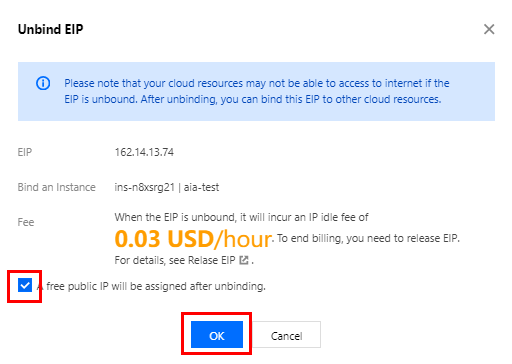
- 확인 창이 나타나면 [OK] 버튼을 클릭합니다.
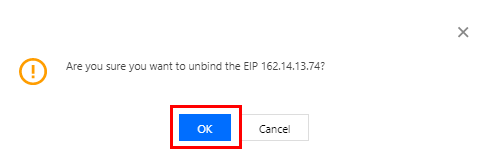
- EIP의 Status가 변경되었습니다. 이제 ‘Not bound, incurring idle fee’상태이며, 이 상태에서는 idle fee가 과금 됩니다.

계속해서, AIA EIP를 release 해 보겠습니다.
2.AIA EIP Release
- EIP 목록에서 Release 대상 EIP의 왼쪽 체크박스를 선택하고, [Release] 버튼을 클릭합니다.

- [확인] 버튼을 클릭합니다.
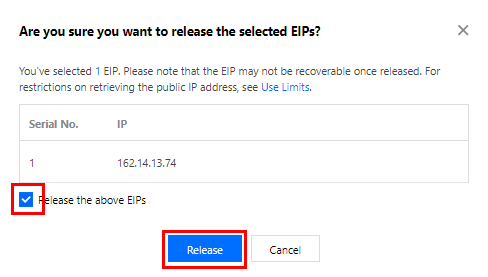
- AIA EIP가 Release 되었습니다. 더 이상 EIP 목록에서 보이지 않습니다.

수고하셨습니다!
테스트 과정중에 궁금한 점이 있다면, 질문하기를 통해 문의 해 주세요. 지금까지 Tencent Cloud가 제공하는 네트워크 가속기술 두 번째로 AIA에 대해 알아보았습니다. 이어지는 3편에서는 CCN을 소개하겠습니다.
참고링크
- Tencent Cloud – Anycast Internet Acceleration Document
- 이 콘텐츠는 저작권법에 의해 보호받는 저작물로 메가존클라우드에 저작권이 있습니다.
- 이 콘텐츠는 사전동의 없이 2차 가공 및 영리 목적으로의 이용을 금합니다.